Desde el Informe de compras de combustible (Combustible y energía > Compras de combustible) puede cargar la información de la tarjeta de combustible en su tablero de Samsara para contrastar las compras de combustible con los datos de seguimiento del vehículo. Con esto puede verificar que las compras de combustible corresponden con la ubicación del vehículo en la gasolinera indicada. Las compras verificadas incluirán un enlace al trayecto asociado a la compra mediante una búsqueda de proximidad. Las compras no verificadas indican que Samsara no detectó un vehículo cercano en la hora y el lugar indicados.
El informe también muestra el total de las compras de combustible —incluido el precio medio por galón— y una vista gráfica de sus compras de combustible por día.
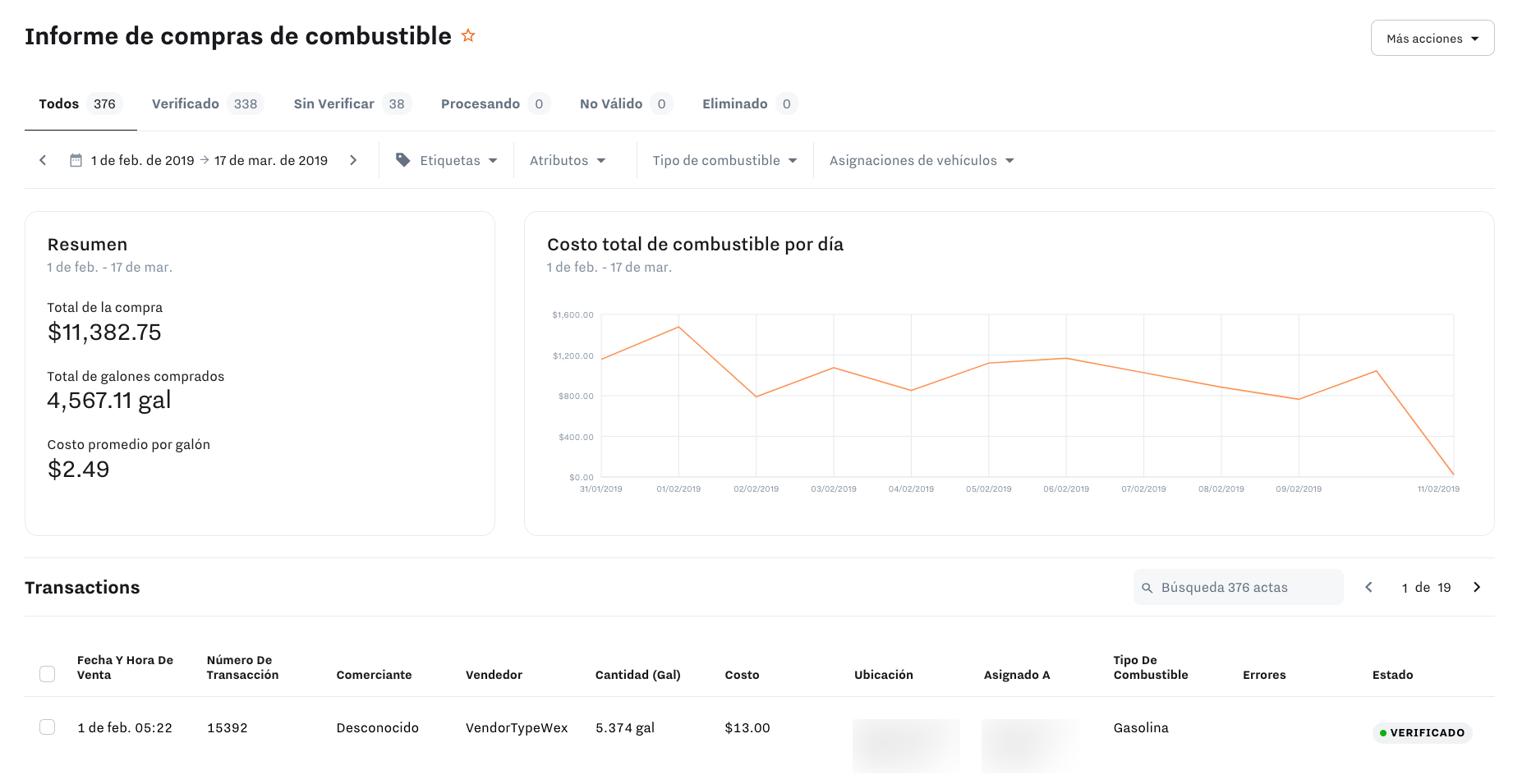
La pestaña Todos del Informe de compras de combustible muestra el total de compras de combustible cargadas, el costo, el tiempo y las ubicaciones. El informe se desglosa a su vez por el estado de análisis de la transacción:
-
Todos: Todas las cantidades, costos, tiempos y ubicaciones de las compras de combustible cargadas.
-
Verificado: Indica si un vehículo de su flota estaba cerca del lugar de compra de gasolina en el momento de la transacción. Las compras verificadas incluyen un enlace a la búsqueda de proximidad que verificó la compra.
-
Sin verificar: Indica que no había vehículos cerca en el momento y lugar de la transacción.
-
Procesando: Samsara aún no ha analizado la transacción.
-
No válido: Indica las compras en las que la dirección u otros datos pueden no ser válidos y Samsara no pudo verificar de forma definitiva la compra. Como administrador, puede editar manualmente un archivo para corregir erratas o abordar errores y volver a cargarlo. El informe resolverá las cargas duplicadas y, si la dirección es válida, verificará la compra. Si es necesario, puede eliminar una o más transacciones en un periodo determinado y borrarlas del informe.
Para editar una transacción cargada, consulte Editar o eliminar una transacción de compra de combustible. Para fines de archivo, elaboración de informes o edición en bloque de las transacciones, puede exportarlas desde el Informe de compras de combustible (Más acciones > Exportar a CSV. Para cargar transacciones editadas, consulte Importar compras de combustible.
Puede editar los detalles de la transacción directamente desde el tablero o exportar las transacciones cargadas a un archivo de valores separados por comas (CSV) para editar las transacciones en bloque. La información que se detecta automáticamente, como el vehículo cercano y la marca de tiempo de la venta, no se puede editar.
-
Para eliminar una transacción, seleccione una o más transacciones de la lista y haga clic en Eliminar.
-
Para editar transacciones en bloque, haga clic en Más acciones > Exportar a CSV, edite las transacciones con el Formato CSV para compras de combustible y luego podrá Importar compras de combustible.
-
Para editar una transacción, selecciónela de la lista.
-
En Detalles de la transacción, haga clic en Editar. Puede editar lo siguiente:
-
Tipo de combustible IFTA : Busque o seleccione el tipo en el menú (Gas natural comprimido, Diésel, Etanol, Gasolina, Gas natural licuado, Propano, M85, Metanol, Hidrógeno, Sin especificar, A55, Biodiésel, Otro).
-
Vehículo asignado: Busque o seleccione el vehículo en el menú.
-
Estado: Seleccione el estado Verificado o No verificado.
-
-
Para confirmar los cambios, haga clic en Guardar.
